A táblázateszközökkel egyszerűen adhat hozzá és törölhet táblázatsorokat és -oszlopokat PowerPoint.
Sor beszúrása
-
Kattintson egy táblázatcellára abban a sorban, amely fölött vagy alatt meg szeretné jeleníteni az új sort.
-
Az Elrendezés lap Sorok & Oszlopok csoportjában tegye az alábbiak egyikét:
-
Ha a kijelölt cella fölé szeretne beszúrni egy sort, kattintson a Beszúrás felülre gombra.
-
Ha a kijelölt cella alá szeretne beszúrni egy sort, kattintson az Alá szúrás gombra.
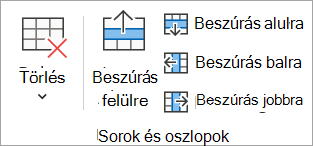
Megjegyzések:
-
Ha egyszerre több sort szeretne hozzáadni, az egérrel húzza az egérrel a hozzáadni kívánt mennyiséghez egyenlő számú sort, majd kattintson a Beszúrás felülre vagy Az alá beszúrás gombra. Jelöljön ki például három meglévő sort, kattintson a Beszúrás felülre vagy az Alá beszúrás gombra, és a program további három sort ad hozzá.
-
Ha egy táblázat végére szeretne sort felvenni, kattintson az utolsó sor jobb szélső cellájára, majd nyomja le a Tab billentyűt.
-
-
Oszlop hozzáadása
-
Kattintson egy táblázatcellára annak az oszlopnak a jobb vagy bal oldalán, ahol meg szeretné jeleníteni az új oszlopot.
-
Az Elrendezés lap Sorok & Oszlopok csoportjában tegye az alábbiak egyikét:
-
Ha a kijelölt cellától balra szeretne oszlopot hozzáadni, kattintson a Balra beszúrása gombra.
-
Ha a kijelölt cella jobb oldalán szeretne oszlopot hozzáadni, kattintson a Beszúrás jobbra gombra.
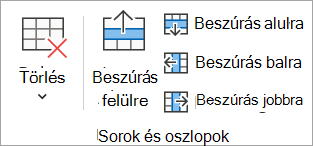
Megjegyzés: Ha egyszerre több oszlopot szeretne hozzáadni, az egérrel húzza az egérrel egyenlő számú oszlopot a hozzáadni kívánt mennyiséghez, majd kattintson a Beszúrás balra vagy a Beszúrás jobbra gombra. Jelöljön ki például három meglévő oszlopot, kattintson a Beszúrás balra vagy a Jobbra gombra, és további három oszlop lesz hozzáadva.
-
Sor vagy oszlop törlése
-
Kattintson egy táblázatcellára a törölni kívánt oszlopban vagy sorban.
-
Az Elrendezés lap Sorok & Oszlopok csoportjában kattintson a Törlés, majd az Oszlopok törlése vagy a Sorok törlése elemre.
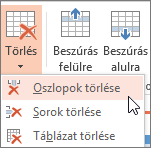
Táblázat törlése
-
Kattintson a táblára a kijelöléséhez.
-
Az Elrendezés lap Sorok & Oszlopok csoportjában kattintson a Törlés gombra, majd a Táblázat törlése parancsra, vagy nyomja le a Delete billentyűt a billentyűzeten.
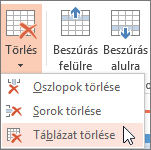
Sor beszúrása
-
Kattintson egy táblázatcellára abban a sorban, amely fölött vagy alatt meg szeretné jeleníteni az új sort.
-
Az Elrendezés lap Sorok & Oszlopok csoportjában tegye az alábbiak egyikét:
-
Ha a kijelölt cella fölé szeretne beszúrni egy sort, kattintson a Beszúrás felülre gombra.
-
Ha a kijelölt cella alá szeretne beszúrni egy sort, kattintson az Alá szúrás gombra.
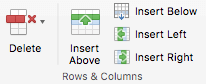
Megjegyzések:
-
Ha egyszerre több sort szeretne hozzáadni, az egérrel húzza az egérrel a hozzáadni kívánt mennyiséghez egyenlő számú sort, majd kattintson a Beszúrás felülre vagy Az alá beszúrás gombra. Jelöljön ki például három meglévő sort, kattintson a Beszúrás felülre vagy az Alá beszúrás gombra, és a program további három sort ad hozzá.
-
Ha egy táblázat végére szeretne sort felvenni, kattintson az utolsó sor jobb szélső cellájára, majd nyomja le a Tab billentyűt.
-
-
Oszlop hozzáadása
-
Kattintson egy táblázatcellára annak az oszlopnak a jobb vagy bal oldalán, ahol meg szeretné jeleníteni az új oszlopot.
-
Az Elrendezés lap Sorok & Oszlopok csoportjában tegye az alábbiak egyikét:
-
Ha a kijelölt cellától balra szeretne oszlopot hozzáadni, kattintson a Balra beszúrása gombra.
-
Ha a kijelölt cella jobb oldalán szeretne oszlopot hozzáadni, kattintson a Beszúrás jobbra gombra.
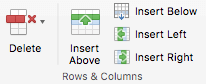
Megjegyzés: Ha egyszerre több oszlopot szeretne hozzáadni, az egérrel húzza az egérrel egyenlő számú oszlopot a hozzáadni kívánt mennyiséghez, majd kattintson a Beszúrás balra vagy a Beszúrás jobbra gombra. Jelöljön ki például három meglévő oszlopot, kattintson a Beszúrás balra vagy a Jobbra gombra, és további három oszlop lesz hozzáadva.
-
Sor vagy oszlop törlése
-
Kattintson egy táblázatcellára a törölni kívánt oszlopban vagy sorban.
-
Az Elrendezés lap Sorok & Oszlopok csoportjában kattintson a Törlés, majd az Oszlopok törlése vagy a Sorok törlése elemre.
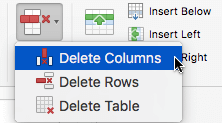
Táblázat törlése
-
Kattintson a táblára a kijelöléséhez.
-
Az Elrendezés lap Sorok & Oszlopok csoportjában kattintson a Törlés gombra, majd a Táblázat törlése parancsra, vagy nyomja le a Delete billentyűt a billentyűzeten.
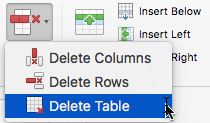
Sor beszúrása
-
Kattintson egy táblázatcellára abban a sorban, amely fölött vagy alatt meg szeretné jeleníteni az új sort.
-
A Táblázat elrendezése (vagy csak a Táblázat) lapon tegye a következők egyikét:
-
Ha a kijelölt cella fölé szeretne beszúrni egy sort, kattintson a Beszúrás felülre gombra.
-
Ha a kijelölt cella alá szeretne beszúrni egy sort, kattintson az Alá szúrás gombra.
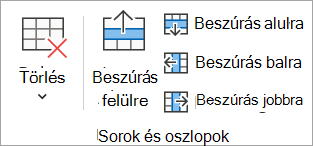
Megjegyzések:
-
Ha egy táblázat végére szeretne sort felvenni, kattintson az utolsó sor jobb szélső cellájára, majd nyomja le a Tab billentyűt.
-
Webes PowerPoint nem tud egyszerre több sort vagy oszlopot hozzáadni.
-
-
Oszlop hozzáadása
-
Kattintson egy táblázatcellára annak az oszlopnak a jobb vagy bal oldalán, ahol meg szeretné jeleníteni az új oszlopot.
-
A Táblázat elrendezése (vagy csak a Táblázat) lapon tegye a következők egyikét:
-
Ha a kijelölt cellától balra szeretne oszlopot hozzáadni, kattintson a Balra beszúrása gombra.
-
Ha a kijelölt cella jobb oldalán szeretne oszlopot hozzáadni, kattintson a Beszúrás jobbra gombra.
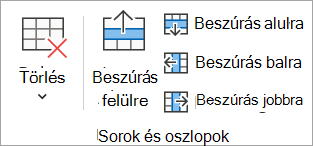
Megjegyzés: Webes PowerPoint nem tud egyszerre több sort vagy oszlopot hozzáadni.
-
Sor vagy oszlop törlése
-
Kattintson egy táblázatcellára a törölni kívánt oszlopban vagy sorban.
-
A Táblázat elrendezése (vagy csak a Táblázat) lapon válassza a Törlés, majd az Oszlopok törlése vagy a Sorok törlése lehetőséget.
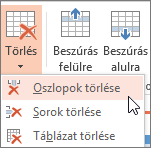
Táblázat törlése
-
Kattintson a táblázat egy ikonra.
-
A Táblázat elrendezése (vagy csak a Táblázat) lapon válassza a Törlés, majd a Táblázat törlése lehetőséget.
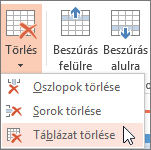
Lásd még
Táblázatcellák egyesítése vagy felosztása a PowerPointban










